Como limpar cache, histórico e cookies do Safari no Mac
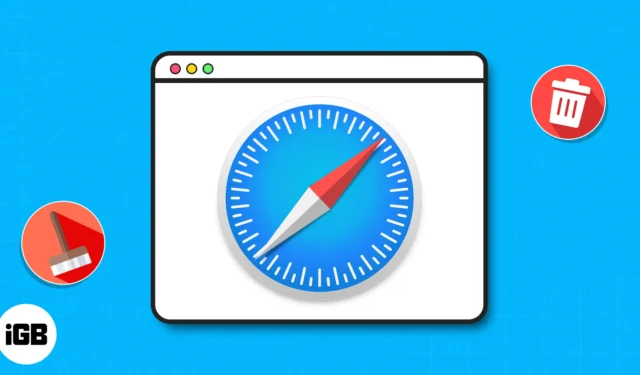
Se você está procurando maneiras de excluir seu histórico de navegação do Safari, dados armazenados e cache para manter suas atividades online privadas, este artigo é perfeito para você. Além da privacidade, limpar os dados do site também pode ajudar se o navegador Safari estiver lento no Mac. Vamos começar!
- Como limpar cookies e cache do Safari para sites no Mac
- Como limpar o cache do Safari no Mac
- Como bloquear todos os cookies do Safari no Mac
- Inicie o navegador Safari .
- Na barra de menus, clique em Safari → Selecionar configurações .
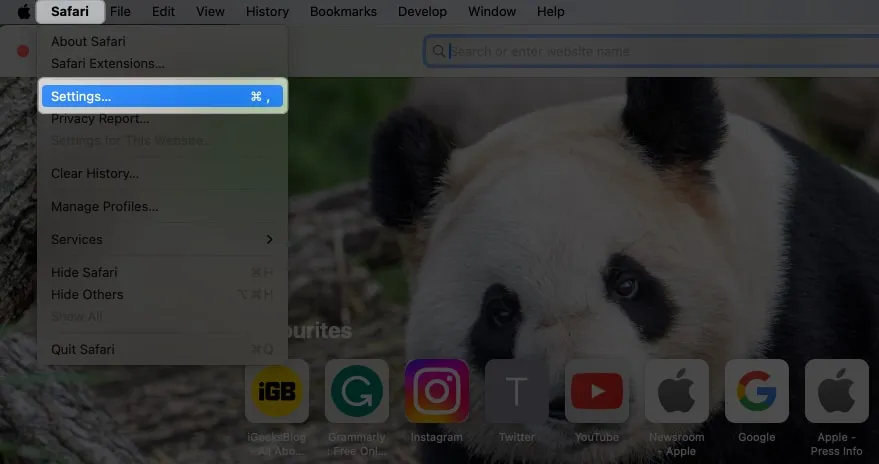
- Abra a guia Privacidade → Selecione Gerenciar dados do site .
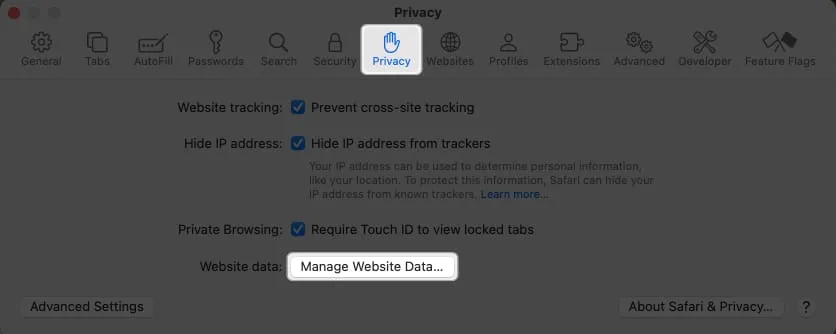
- Selecione Remover tudo .
Você pode selecionar sites individualmente → Escolha Remover .
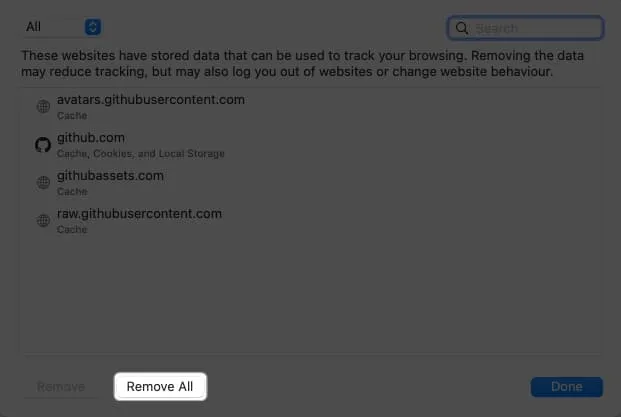
- Valide clicando no botão Remover agora .
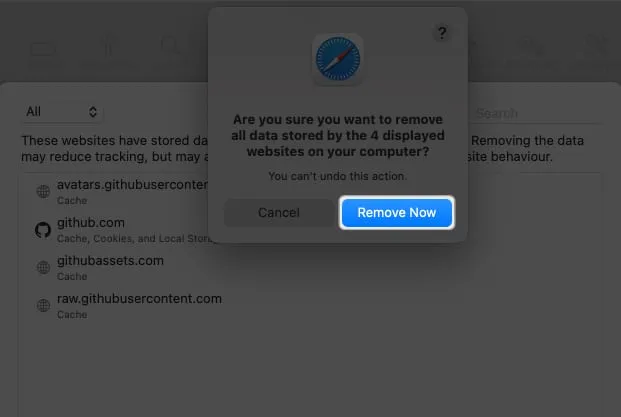
- Por fim, clique em Concluído para concluir suas escolhas.
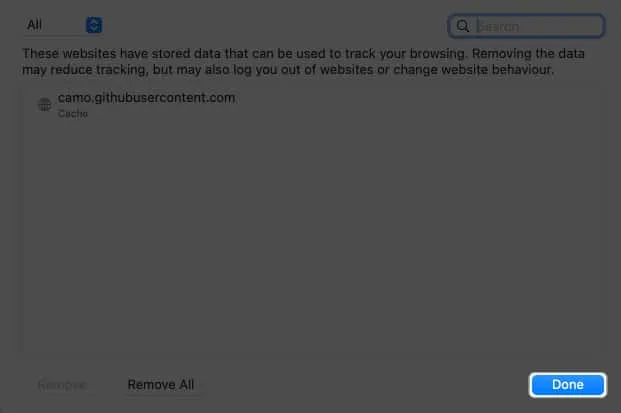
Se você é como eu e gosta de usar vários perfis no Safari para manter uma separação entre suas atividades pessoais e profissionais, gostaria de notificá-lo sobre algo. O método mencionado acima apenas excluirá os dados do site para um perfil específico no Safari.
No entanto, se você deseja limpar os cookies e o cache de todos os seus perfis do Safari, deve empregar o seguinte método.
Como limpar o cache do Safari no Mac
- Inicie o Safari → Clique em Safari na barra de menus → Selecione Configurações .
- Prossiga para a guia Avançado → Marque a caixa de seleção ao lado de Mostrar recursos para desenvolvedores da web .
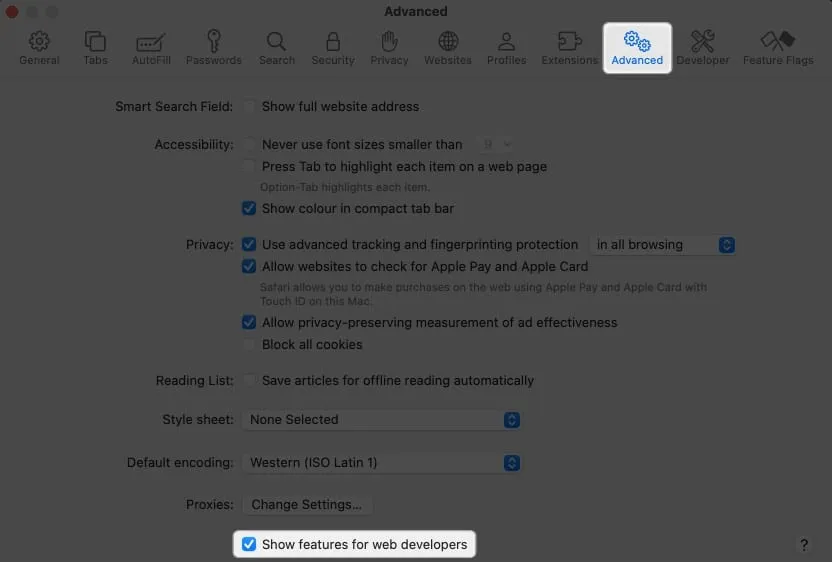
- Abra a guia Desenvolver recém-introduzida na barra de menus → Escolha Caches Vazios para Todos os Perfis nas opções.
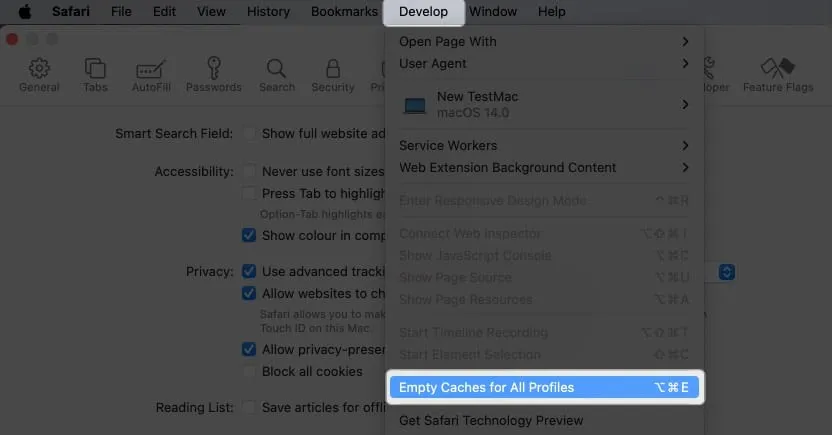
- Inicie o navegador Safari → Clique em Safari na barra de menus → Selecione Configurações .
- Navegue até a guia Avançado → Ative a caixa de seleção ao lado de Bloquear todos os cookies .
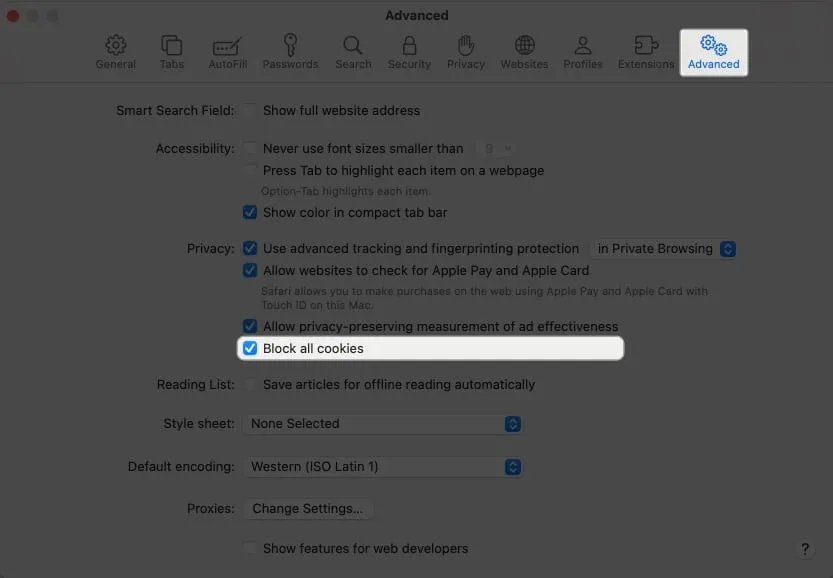
- Confirme clicando em Bloquear tudo .
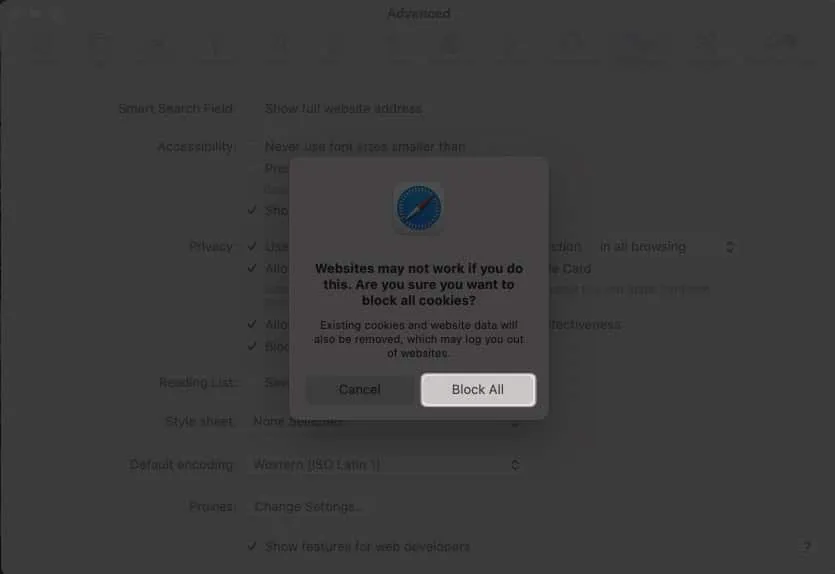
Consequências de limpar o histórico do Safari e os dados do site
- Limpar os dados do site excluirá o histórico de todos os sites que você visitou.
- Isso pode limitar o rastreamento do site (o que é bom).
- Pode ser necessário fazer login novamente em todas as suas contas.
- Redefina as permissões para todos os aplicativos.
- Os sites pedirão permissão novamente.
- A lista de arquivos baixados será apagada, mas os arquivos permanecerão intactos.
perguntas frequentes
Por que devo considerar limpar meu cache, histórico e cookies do Safari? Meus favoritos e senhas salvas serão excluídos se eu limpar meu histórico do Safari?
Não, limpar o histórico do Safari não levará à remoção de seus favoritos ou senhas salvas.
A limpeza dos cookies resultará na saída automática dos sites e serviços que estou usando atualmente?
Sim, limpar os cookies fará com que você seja desconectado de sites e serviços nos quais estava conectado anteriormente. Esse processo remove as credenciais de login armazenadas.
A limpeza do cache, histórico e cookies pode afetar minha experiência de navegação?
Sim, limpar cache, histórico e cookies pode ter um impacto temporário em sua experiência de navegação. Os sites podem carregar mais lentamente inicialmente, pois os dados armazenados em cache são recuperados novamente.
Esteja a salvo! 🔒
Se você deseja remover o cache, o histórico e os cookies do Safari do seu Mac, basta seguir as instruções acima. Além disso, eu recomendo nossos guias completos se você estiver pensando em mudar seu mecanismo de pesquisa padrão para janelas normais e privadas no Safari.
Você achou este guia útil? Deixe-me saber nos comentários!



Deixe um comentário